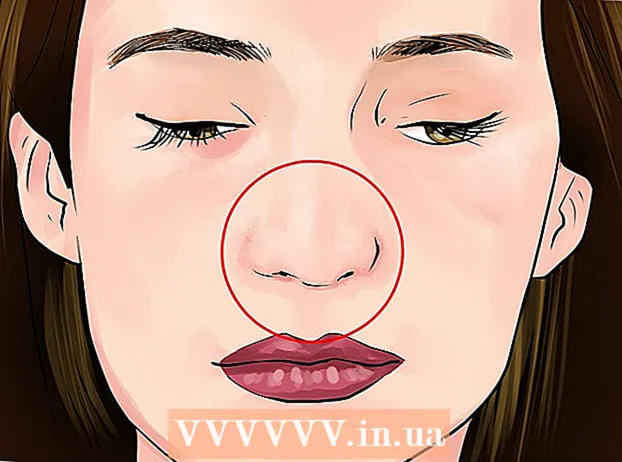Auteur:
Robert Simon
Date De Création:
21 Juin 2021
Date De Mise À Jour:
1 Juillet 2024

Contenu
Cet article vous explique comment utiliser le GPS et les applications disponibles sur votre iPhone pour localiser votre appareil.
Pas
Méthode 1 sur 2: Utilisation de Localiser mon iPhone (Localiser mon iPhone)
Ouvrez les paramètres. C'est une application en forme d'engrenage (⚙️) qui s'affiche généralement sur l'écran d'accueil.

Appuyez sur votre identifiant Apple. C'est la section en haut du menu qui montre votre nom et la photo si vous l'avez ajoutée.- Si vous n'êtes pas connecté, vous pouvez choisir Connectez-vous à (votre appareil) (Connectez-vous (votre appareil)), saisissez votre identifiant Apple et votre mot de passe, puis sélectionnez Se connecter (S'identifier).
- Si vous utilisez une ancienne version d'iOS, vous n'aurez peut-être pas besoin de suivre cette étape.

Choisir icloud dans la deuxième partie du menu.
Faites défiler la liste et sélectionnez Trouve mon iphone (Trouvez l'iPhone). Ceci est sous la section "APPLICATIONS UTILISANT ICLOUD" du menu.

Activez le mode «Localiser mon iPhone». Le curseur deviendra maintenant vert. Cette fonction vous permet de trouver l'emplacement de l'iPhone tout en utilisant un autre appareil.
Activez le mode «Envoyer la dernière position». Maintenant, votre iPhone enverra son emplacement à Apple lorsque la batterie est faible, avant de s'éteindre.
Ouvrez Localiser mon iPhone sur un autre appareil. Pour ce faire, exécutez l'application sur un appareil mobile ou accédez à iCloud à l'aide d'un navigateur Web.
Connectez-vous avec un identifiant Apple. Utilisez l'identifiant Apple et le mot de passe avec lesquels vous vous êtes connecté à votre iPhone.
- S'il s'agit d'une application sur l'appareil de quelqu'un d'autre, vous devrez choisir Déconnexion (Déconnexion) dans le coin supérieur droit de l'écran de l'application pour vous connecter avec votre identifiant Apple.
Choisissez votre iPhone affiché dans la liste des appareils sous la carte. L'emplacement du téléphone est affiché sur la carte et sera agrandi lorsque vous sélectionnez votre iPhone.
- Si le téléphone est éteint ou est à court de batterie, la carte montre le dernier emplacement du téléphone sans montrer l'emplacement actuel.
Choisir Actions (Actions) en bas au milieu de l'écran.
Choisir Jouer son (Lire le son) dans le coin inférieur gauche de l'écran. Si votre iPhone est à proximité, il émettra un son pour vous aider à le localiser.
Choisir Mode perdu (Mode perdu) au milieu en bas de l'écran. Utilisez cette option lorsque votre iPhone est perdu où quelqu'un peut le trouver ou que vous pensez que le téléphone a été volé.
- Entrez le code de déverrouillage du téléphone. Utilisez un numéro aléatoire qui n'a rien à voir avec vous: ne contient aucun numéro d'identification, aucune date de naissance, aucune plaque d'immatriculation ou toute autre information personnelle.
- Envoyez un message et contactez le numéro de téléphone car ces informations seront affichées sur l'écran de l'iPhone.
- Si votre iPhone est toujours sur le réseau, il sera verrouillé immédiatement et ne pourra pas être réinitialisé sans le code de déverrouillage. Vous verrez l'emplacement actuel de votre téléphone ainsi que le changement d'emplacement.
- Si votre téléphone est hors ligne, il est immédiatement verrouillé avec la batterie restante. Vous recevrez une notification par e-mail et pourrez trouver l'emplacement du téléphone.
Choisir Effacer l'iphone (Supprimer l'iPhone) dans le coin inférieur droit de l'écran. Utilisez cette option lorsque vous craignez que votre iPhone ne puisse pas être récupéré ou que vos informations personnelles soient exposées.
- Cela supprime toutes les données sur l'iPhone, ce qui signifie également que vous ne pouvez pas continuer à utiliser Localiser mon iPhone pour localiser l'appareil.
- Sauvegardez régulièrement les données sur iCloud ou iTunes au cas où vous auriez besoin de supprimer vos données enregistrées.
Méthode 2 sur 2: utilisez l'application Find My Friends
Ouvrez les paramètres. C'est une application en forme d'engrenage (⚙️) qui s'affiche généralement sur l'écran d'accueil.
Appuyez sur votre identifiant Apple. C'est la section en haut du menu qui montre votre nom et la photo si vous l'avez ajoutée.
- Si vous n'êtes pas connecté, vous pouvez choisir Connectez-vous à (votre appareil) (Connectez-vous (votre appareil)), saisissez votre identifiant Apple et votre mot de passe, puis sélectionnez Se connecter (S'identifier).
- Si vous utilisez une ancienne version d'iOS, vous n'aurez peut-être pas besoin de suivre cette étape.
Choisir icloud dans la deuxième partie du menu.
Faites défiler la liste et sélectionnez Partager ma position (Partager ma position) est sous le menu.
Activez "Partager ma position". Vous devriez voir le curseur devenir vert.
Choisir De (De) en haut de la page.
Choisissez votre iPhone. Cela permet à votre téléphone de partager sa position avec l'application Find My Friends.
- Ces paramètres doivent être activés à l'avance sur tout appareil que vous souhaitez localiser à l'aide de l'application Localiser mes amis.
Ouvrez l'application Find My Friends sur votre iPhone. C'est une application orange avec deux chiffres.
- Find My Friends est préinstallé sur iOS 9 ou version ultérieure.
Choisir Ajouter (Ajouter) dans le coin supérieur droit de l'écran.
Saisissez l'identifiant Apple d'un ami ou d'un parent. Faites cela dans le champ «À:» en haut de l'écran.
- Ou choisissez ⊕ sur le côté droit de l'écran pour ajouter l'identifiant Apple de vos contacts.
Choisir Envoyer (Envoyer) dans le coin supérieur droit de l'écran.
Choisissez une date limite. Sélectionnez la durée pendant laquelle vous souhaitez partager la position de votre iPhone. Les options sont les suivantes:
- Partager pendant une heure (partager pendant une heure)
- Partager jusqu'à la fin de la journée
- Partager indéfiniment (partager indéfiniment)
Acceptez la demande sur l'iPhone de la personne avec laquelle vous partagez votre position. Cette personne choisira J'accepte (Accepter) lorsque demandé et sélectionné Partager (Partager) si vous souhaitez partager l'emplacement de leur téléphone avec vous.
Trouvez l'emplacement de l'iPhone. En utilisant l'iPhone de la personne avec laquelle vous avez partagé votre position, vous pouvez trouver la position de votre iPhone pendant qu'il est allumé et allumé; Si quelqu'un partage sa position avec vous, vous trouverez également son iPhone à l'aide de Localiser mes amis. publicité